uniapp中的picker选择器的几种使用场景
目录
- 一、普通选择器
- 二、多列选择器
- 三、时间选择器
- 四、日期选择器
一、普通选择器
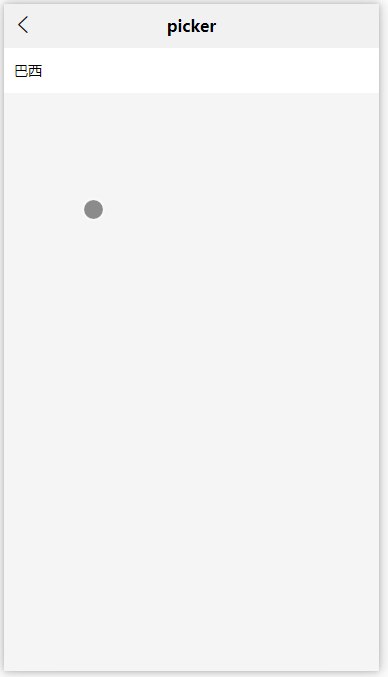
<template>
<view>
<picker @change="bindPickerChange" :value="index" :range="array" range-key="name">
<view style="padding: 20rpx;background-color: white;">{{ array[index].name }}</view>
</picker>
</view>
</template>
<script>
export default {
data() {
return {
array: [{ name: '中国' }, { name: '美国' }, { name: '巴西' }, { name: '日本' }],
index: 2,
};
},
methods: {
bindPickerChange: function(e) {
this.index = e.detail.value;
}
}
};
</script>
二、多列选择器

<template>
<view>
<picker mode="multiSelector" @columnchange="bindMultiPickerColumnChange" :value="multiIndex" :range="multiArray">
<view style="background-color: white;">
{{ multiArray[0][multiIndex[0]] }},
{{ multiArray[1][multiIndex[1]] }},
{{ multiArray[2][multiIndex[2]] }}
</view>
</picker>
</view>
</template>
<script>
export default {
data() {
return {
multiArray: [['亚洲', '欧洲'], ['中国', '日本'], ['北京', '上海', '广州']],
multiIndex: [0, 0, 0]
};
},
methods: {
bindMultiPickerColumnChange: function(e) {
this.multiIndex[e.detail.column] = e.detail.value;
switch (e.detail.column) {
case 0: //拖动第1列
switch (this.multiIndex[0]) {
case 0:
this.multiArray[1] = ['中国', '日本'];
this.multiArray[2] = ['北京', '上海', '广州'];
break;
case 1:
this.multiArray[1] = ['英国', '法国'];
this.multiArray[2] = ['伦敦', '曼彻斯特'];
break;
}
this.multiIndex.splice(1, 1, 0);
this.multiIndex.splice(2, 1, 0);
break;
case 1: //拖动第2列
switch (
this.multiIndex[0] //判断第一列是什么
) {
case 0:
switch (this.multiIndex[1]) {
case 0:
this.multiArray[2] = ['北京', '上海', '广州'];
break;
case 1:
this.multiArray[2] = ['东京', '北海道'];
break;
}
break;
case 1:
switch (this.multiIndex[1]) {
case 0:
this.multiArray[2] = ['伦敦', '曼彻斯特'];
break;
case 1:
this.multiArray[2] = ['巴黎', '马赛'];
break;
}
break;
}
this.multiIndex.splice(2, 1, 0);
break;
}
this.$forceUpdate();
}
}
};
</script>
三、时间选择器

<template>
<view>
<picker mode="time" :value="time" :start="minTime" :end=maxTime @change="bindTimeChange">
<view style="background-color: white;">{{ time }}</view>
</picker>
</view>
</template>
<script>
export default {
data() {
return {
time: '12:01',
minTime:'09:01',
maxTime:"21:01"
};
},
methods: {
bindTimeChange: function(e) {
this.time = e.detail.value;
}
}
};
</script>
四、日期选择器

<template>
<view>
<picker mode="date" :value="date" :start="startDate" :end="endDate" @change="bindDateChange">
<view style="background-color: #07C160;">{{ date }}</view>
</picker>
</view>
</template>
<script>
function getDate(type) {
const date = new Date();
let year = date.getFullYear();
let month = date.getMonth() + 1;
let day = date.getDate();
if (type === 'start') {
year = year - 10;
} else if (type === 'end') {
year = year + 10;
}
month = month > 9 ? month : '0' + month;
day = day > 9 ? day : '0' + day;
return `${year}-${month}-${day}`;
}
export default {
data() {
return {
date: getDate({
format: true
}),
startDate: getDate('start'),
endDate: getDate('end'),
};
},
methods: {
bindDateChange: function(e) {
this.date = e.detail.value;
}
}
};
</script>
到此这篇关于uniapp中的picker选择器的几种使用场景的文章就介绍到这了,更多相关uniapp picker选择器内容请搜索我们以前的文章或继续浏览下面的相关文章希望大家以后多多支持我们!
赞 (0)

